Cara Memasang Meta Tag Twitter Card di Blogspot : lengkap
sebagai salah satu situs profesional twitter menyediakan kode khusus yang dapat digunakan untuk memfasilitasi halaman blog agar lebih mudah bisa dishare ke twitter, kode tersebut dikenal dengan nama twitter card, berupa kode perintah meta tag HTML dengan aturan khusus yang dapat dipasang atau diletakan di template blog, baik blog berflatform blogspot, wordpress maupun flatform blog lainnya.
Baca Juga: Cara Memasang Facebook Open Graph di blogspot.
Ketika pengunjung blog melakukan share artikel blog yang kita miliki ke twitter melalui tombol share twitter yang kita sediakan di halaman blog yang kita miliki, maka twitter akan membaca dan berusaha untuk menemukan kode twitter card yang terpasang pada blog tersebut, jika informasi twittercard ditemukan maka artikel blog akan dishare dihalaman twitter yang share dengan tampilan sesuai pengaturan kode twitter card yang kita pasang.
Mengenal Kode Meta Tag Twitter Card
Berikut beberapa kode meta tag twitter card yang bisa di pasang pada blog anda untuk menyimpan informasi yang dibutuhkan oleh mesin twitter untuk data share:#1- twitter : card
Untuk menentukan jenis card yang ingin digunakan, ini akan menentukan jenis tampilan share sesuai dengan jenis card type yang kita pilih:Format:
<'meta name='twitter:card' content='jenis_card'/>Jenis_card yang bisa anda gunakan adalah sebagai berikut:
a. Summary, menampilkan share dengan thumbnail.
Jenis card ini cocok untuk share artikel postingan blog dengan thumbnail, jika anda memilih card ini maka tampilan share akan terlihat kurang lebih akan terlihat seperti gambar dibawah ini:
b. Summary_large_image, menampilkan share dengan large image.
Jenis card ini sangat cocok untuk share artikel blog dengan gambar besar, Jika anda memilih card jenis ini maka tampilan hampir mirip dengan summary namun menampilkan gambar yang lebih besar seperti gambar dibawah ini:
c. photo, untuk menampilkan photo saja,
Jenis card ini cocok sekali digunakan untuk share photo saja, tampilan twitter photo card terlihat seperti gambar dibawah ini:
d. gallery, dapat menampilkan beberapa koleksi photo
Sama halnya dengan sumary lager image namun menampilkan beberapa foto gallery.
e. app, Untuk share applikasi mobile dengan direct download.
f. Product Card, Untuk Share product
Contoh Penggunaan:
<'meta name='twitter:card' content='summary_large_image'/>
#2 - twitter : url
Digunakan untuk menyimpan informasi url artikel blog anda yang dishareContoh Penggunaan:
<meta name="twitter:url" content="http://strukturkode.blogspot.com"/>
#3 - twitter : description
Digunakan untuk menyimpan informasi descripsi share, anda bisa mengisinya dengan descripsi dari artikel yang dishare. atau descripsi apapun yang mewakili isi artikel yang akan dishare.Contoh Penggunaan:
<meta name="twitter:description" content="ini diisi degan deskripsi yang mewakili artikel secara keseluruhan"/>
#4 - twitter : title
Digunakan untuk menyimpan informasi judul yang mewakili artikel yang disharecontoh penggunaan:
<meta name="twitter:title" content="letakan judul disini"/>
#5 - twitter : image
Digunakan untuk menyimpan informasi gambar yang akan ditampilkan di halaman share twitter, anda bisa mengisinya dengan gambar yang sesuai dengan gambar yang anda pasang pada artikel blog anda.Contoh penggunaan:
<meta name="twitter:image" content="url gambar"/>Untuk lebih detail anda bisa baca disini: https://dev.twitter.com/cards/types
Cara Memasang Meta Tag Twitter Card di Blogspot
Untuk share artikel blog ke halaman twitter, twitter card yang paling cocok digunakan adalah summary atau summary_large_image, jika memilih summary maka share akan menampilkan judul, deskripsi, thumbnail image dan juga atribusi twitter, jika memilih summary_large_image, maka tampilan share mirip dengan summary namun dengan tampilan gambar yang lebih besar.Summary cocok sekali digunakan jika artikel mengandung gambar yang tidak terlalu besar, sedangkan summary_large_image akan cocok sekali digunakan jika artikel mengandung gambar dengan ukuran yang besar.
Berikut saya akan contohkan cara memasang meta tag twitter card untuk blogspot dengan menggunakan card summary_large_image, langkah-langkahnya adalah sebagai berikut:
a. Masuk ke Edit HTML Blog anda
c. Cadi kode </head
d. letakan kode twitter card dibawah ini diatas kode </head
<b:if cond='data:blog.pageType == "item"'>
<meta name='twitter:url' expr:content='data:blog.canonicalUrl'/>
<meta name="twitter:title" expr:content='data:blog.pageName'/>
<b:if cond='data:blog.metaDescription'>
<meta name="twitter:description" expr:content='data:blog.metaDescription' />
<b:else/>
<meta expr:content='"Silahkan baca artikel " + data:blog.pageName + " ini selengkapnya di " + data:blog.title + ""' name="twitter:description"/>
</b:if>
</b:if>
<b:if cond='data:blog.postImageUrl'>
<meta expr:content='data:blog.postImageUrl' name="twitter:image:src"/>
<b:else/>
<b:if cond='data:blog.postImageThumbnailUrl'>
<meta expr:content='data:blog.postThumbnailUrl' name="twitter:image:src"/>
<b:else/>
<meta name="twitter:image:src" content='alternatif_image_url' />
</b:if>
</b:if>
<meta name='twitter:card' content='summary_large_image'/>
<meta name='twitter:creator' content='@TwitterUserName' />
Kode diatas akan menghasilkan tampilan share dengan gambar lebih besar, silahkan ganti alternatif_image_url, dengan alamat url gambar yang anda inginkan, ini adalah gambar yang akan digunakan jika didalam artikel yang dishare tidak mengandung gambar.
Jika anda menginginkan gambar menggunakan thumbnail anda bisa ubah text summary_large_image dengan summary.
kemudian silahkan ganti juga
Kolaborasi Twitter Cards Versus Facebook Open Graph
a. Masuk ke Edit HTML Blog anda
c. Cadi kode </head
d. letakan kode twitter card dibawah ini diatas kode </head
<b:if cond='data:blog.pageType == "item"'>
<meta expr:content='data:blog.pageName' property='og:title'/>
<meta expr:content='data:blog.canonicalUrl' property='og:url'/>
<meta content='article' property='og:type'/>
<b:if cond='data:blog.metaDescription'>
<meta expr:content='data:blog.metaDescription' property='og:description'/>
<b:else/>
<meta expr:content='"Silahkan baca artikel " + data:blog.pageName + " ini selengkapnya di " + data:blog.title + ""' property='og:description'/>
</b:if>
</b:if>
<meta expr:content='data:blog.title' property='og:site_name'/>
<b:if cond='data:blog.postImageUrl'>
<meta expr:content='data:blog.postImageUrl' property='og:image'/>
<b:else/>
<b:if cond='data:blog.postImageThumbnailUrl'>
<meta expr:content='data:blog.postThumbnailUrl' property='og:image'/>
<b:else/>
<meta content='Alternatif_image_url' property='og:image'/>
</b:if>
</b:if>
<meta content='fb_admin' property='fb:admins'/>
<meta content='summary_large_image' name='twitter:card'/>
<meta content='@Twitter_User_Name' name='twitter:creator'/>
<meta content='ajidin' property='fb:admins'/>


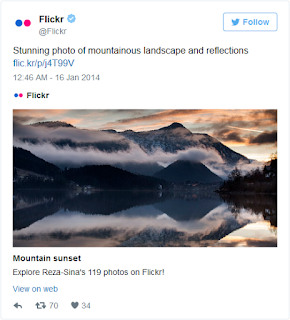
This comment has been removed by the author.
ReplyDeleteyang warna biru tidak diganti tidak masalah gan, untuk alternatife image url harus agan isi dengan link ke gambar yang nanti akan menggantikan gambar jika di dalam postingan artikel yang dishare tidak mengandung gambar
DeleteMaaf, apa ada pengaruhnya bagi blog memasang meta tag Twitter ? Mengapa blog ini tidak memasang meta tag Twitter maupun Facebook Open Graph ? Tidak ada dampak positif dalam hal SEO ? Btw, kalau bisa saya request artikel cara mengembalikan trafik blog agar kembali banyak pada blog yang dijahili oleh orang nakal. Terima kasih.
ReplyDeletehanya untuk blog yang memasang tombol share twitter,
DeleteTag twitter dipasang tujuannya adalah agar blog ketika dishare melalui tombol share pada blog agan, bisa tampil di status twitter sesuai dengan yang kita atur.
Itu blognya dijahili kenapa emang gan?
DeleteGan saya sudah pasang, tapi kok setelah di share lewat button share tidak seperti yang di preview ya? Apa harus diganti juga kode button share di blog saya gan? Thanks sebelumnya.
ReplyDeletedicoba saja gan
Delete